Explications mises dans mon 1ier tuto pour sélectionner une couleur bleu-foncé R= 32 V= 79 B= 125

3.Les couleurs.Code RVB.Code Web
1.Pour pouvoir sélectionner l'outil Pipette, il faut ouvrir une image ou un nouveau document
PF studio
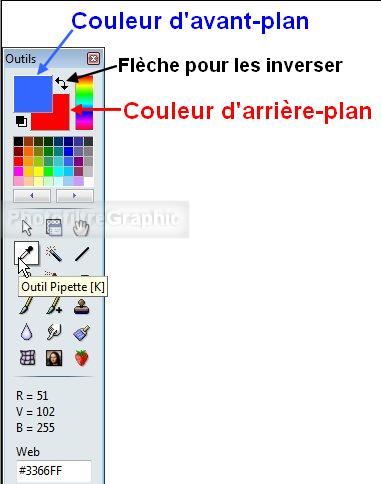 PF7
PF7
 PF6
PF6
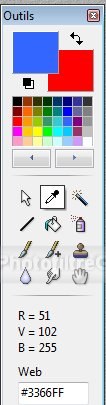
2.Dans la palette d'outils,le carré coloré en bleu,en haut,est appelé couleur d'avant-plan (ou de premier plan)
et le carré en rouge couleur d'arrière-plan
3.On peut les inverser en cliquant sur la petite flèche courbée à 2 pointes qui est à côté
4.Ces couleurs peuvent se choisir dans les échantillons qui sont juste sous ou à côté de ces 2 petits carrés
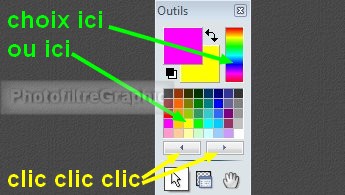
5.Les codes des couleurs: Codes RVB et codes web (ou Html ou Héxadécimal)
Le code RVB
6.En cliquant sur les couleurs d'avant-Plan ou d'arrière-Plan,on affiche la fenêtre des Couleurs
7.Cela permet de choisir beaucoup plus de couleurs que l'on peut nuancer en coulissant le curseur de droite
8.Quand votre choix est fait,cliquez sur OK et la couleur se place dans le carré correspondant
9.Il faut savoir que toutes les couleurs sont obtenues en mélangeant les 3 couleurs Rouge,Vert et Bleu en différentes proportions comprises entre 0 et 255
10.Ce sont les chiffres que vous voyez à côté de R V B dans la palette d'outils. C'est le code RVB
11.Si vous écrivez vous-même ces codes dans la fenêtre des Couleurs, cela affiche la couleur correspondante et OK la place dans la palette d'outils

12.Quand la Pipette est sélectionnée,ces mêmes codes sont inscrits en bas de la palette d'outils
13.Si vous cliquez avec le clic gauche sur une image,les codes changent et la couleur d'avant-plan aussi
14.Si vous cliquez avec le clic droit sur une image,la couleur d'arrière-plan change mais les codes ne changent pas (ce sont ceux de l'avant-plan)
-----------------------------
Le code Web ou code Html ou code Héxadécimal
15.Dans le bas de la palette d'outils,sous Web,on trouve le code Web de la couleur de l'avant-plan par exemple #3366FF (6 chiffres et/ou lettres)
16.Si vous mettez ce code Web d'une couleur sous Web et que vous cliquiez sur la touche entrée du clavier ,celle-ci s'affiche dans le carré d'avant-plan du haut
17a.Sites où l'on donne le code Web de nombreuses couleurs ici ou ici ou ici
17b.Site où l'on peut convertir les codes RVB en code web ou vice versa ici
18.Prendre une couleur sur une image avec la pipette
19.Sélectionnez la Pipette en cliquant dessus
20.Lorsque vous placez le curseur au-dessus de l'image,il prend la forme d'une pipette
21.Si vous cliquez à différents endroits,la couleur d'avant-plan change
22.Cliquez sur la couleur que vous voulez choisir dans le tableau (2)
23.Elle s'affiche en haut,à droite.Ce sera la couleur d'avant-plan (3)
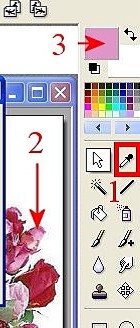
24.Un clic droit la mettrait dans l'arrière-plan.
25.Mettre cette couleur dans un cadre autour d'un tableau
26.Dans le Menu Image > Encadrement extérieur,si vous cliquez sur la petite pointe (4) de la fenêtre Encadrement extérieur,vous ouvrez une palette de couleurs.
27.La couleur choisie par la Pipette est dans la barre du haut (5)
28.Si vous cliquez dessus,elle se mettra à la place du blanc (6)
29.Et Ok la placera dans le cadre
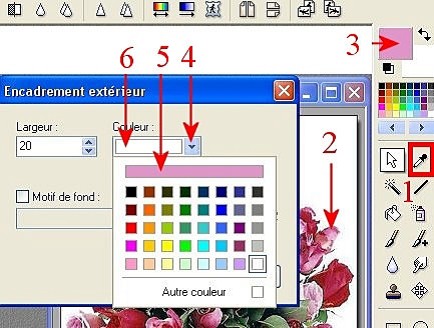
30.Si on veut se servir de la pipette en même temps que d'un autre outil de dessin,il faut maintenir la touche Ctrl enfoncée pendant l'utilisation de cet outil
31.Vous trouverez d'autres explications dans le Manuel de l'utilisateur ici